-
Notifications
You must be signed in to change notification settings - Fork 0
20240625_notes
サンプルファイルは下記3つのシーンで構成されています。基本的に前回講義で取り扱った物理シミュレーションを実行するシーンを拡張したものです。
- 01_Pendulum シーン
- 02_Physics_Basics シーン
-
03_Physics_Basics_w_Force シーン
- Force Field: Wind
- Force Field: Vortex
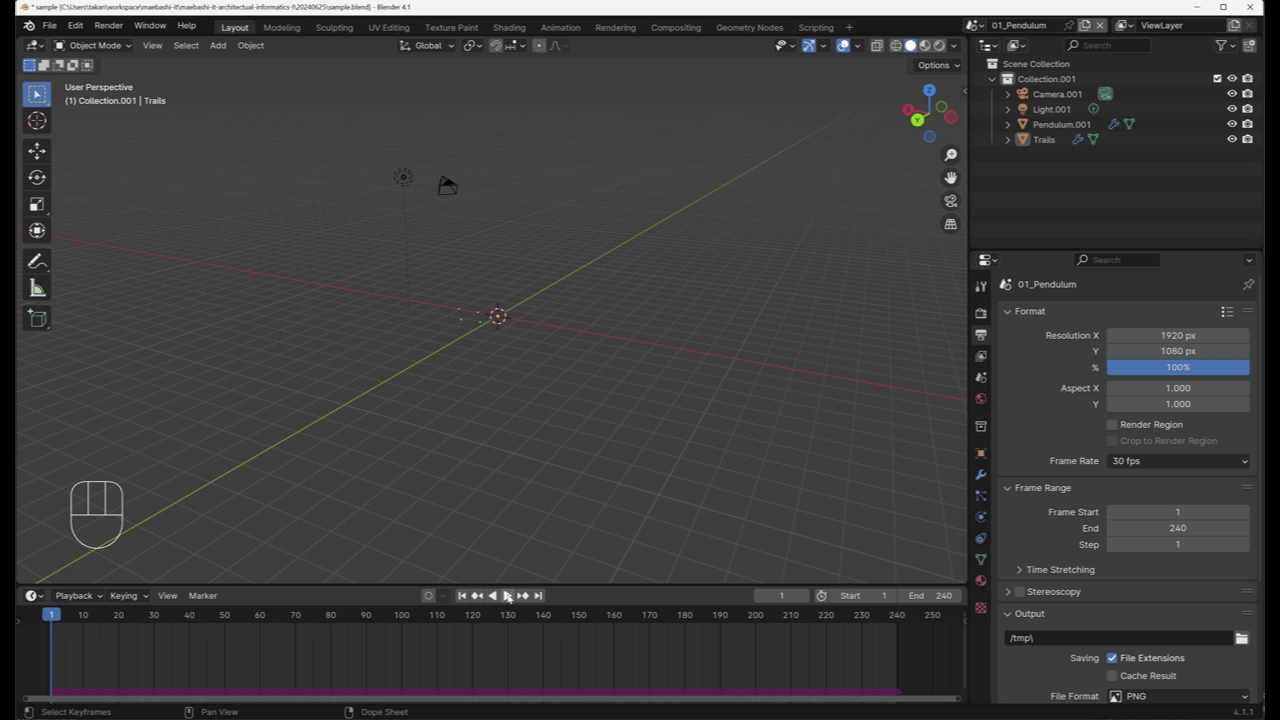
第10回で取り上げた二重振り子のシミュレーションを行うGeometry Nodesを応用し、各振り子のジョイント部分の軌跡をY軸方向に少しずつずらすことで、複雑に捻じれたワイヤー状の構造物を生成するデモです。
今回は振り子のジョイント部分の情報のみが必要なので、Pendulum(.001) のノードツリー内では、後半の Realize ノードグループはミュートしてあります。
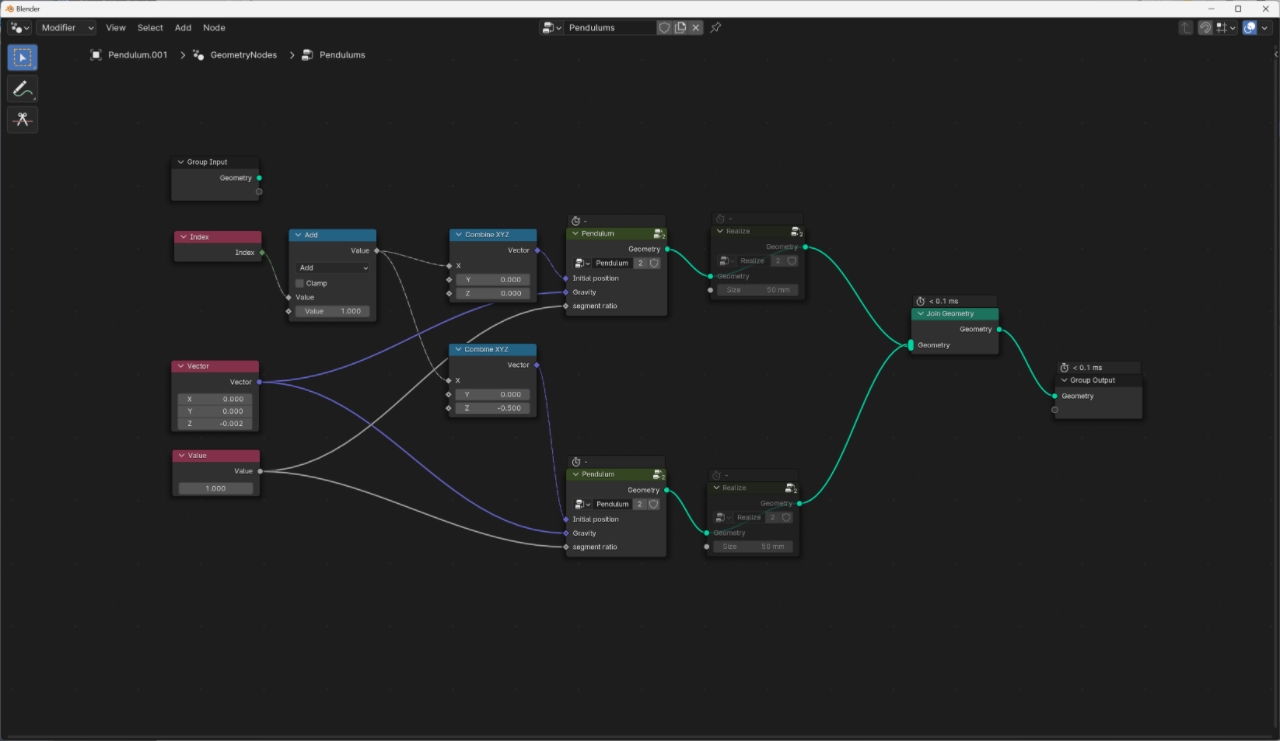
形状生成側のノードツリー(Trails オブジェクト)では、Object Info ノードと Sample Index ノードを利用して、Pendulum(.001) ノードツリーの頂点情報を取得しこちらのノードツリー内で生成した Points を同期させて動かすと同時に Scene Time ノードを利用して1フレームごとにY軸方向にずらすように変更しています。
これらを Simulation Zone 内で Join Geometry ノードに繰り返し通すことで、二重振り子の軌跡としての形状を生成しています。
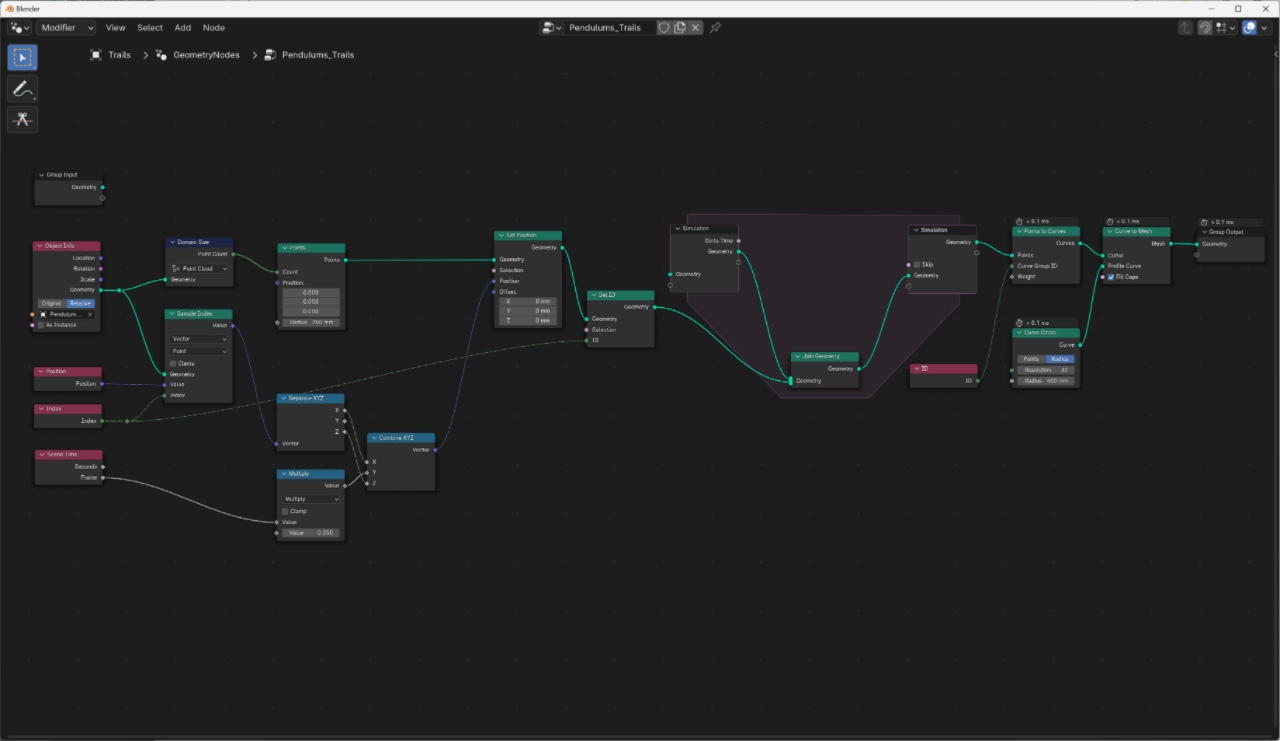

同じく第10回で取り上げた、Blenderで(Geometry Nodesを使わなくても)扱える物理シミュレーション機能のうち、布(Cloth)のシミュレーションを応用して、落下・衝突時の布の変形の軌跡を形状化するデモです。
Properties → Physics 内のパラメーターを変更し布の物理特性を変えることで、最終的に生成される形状も変化させることができます。
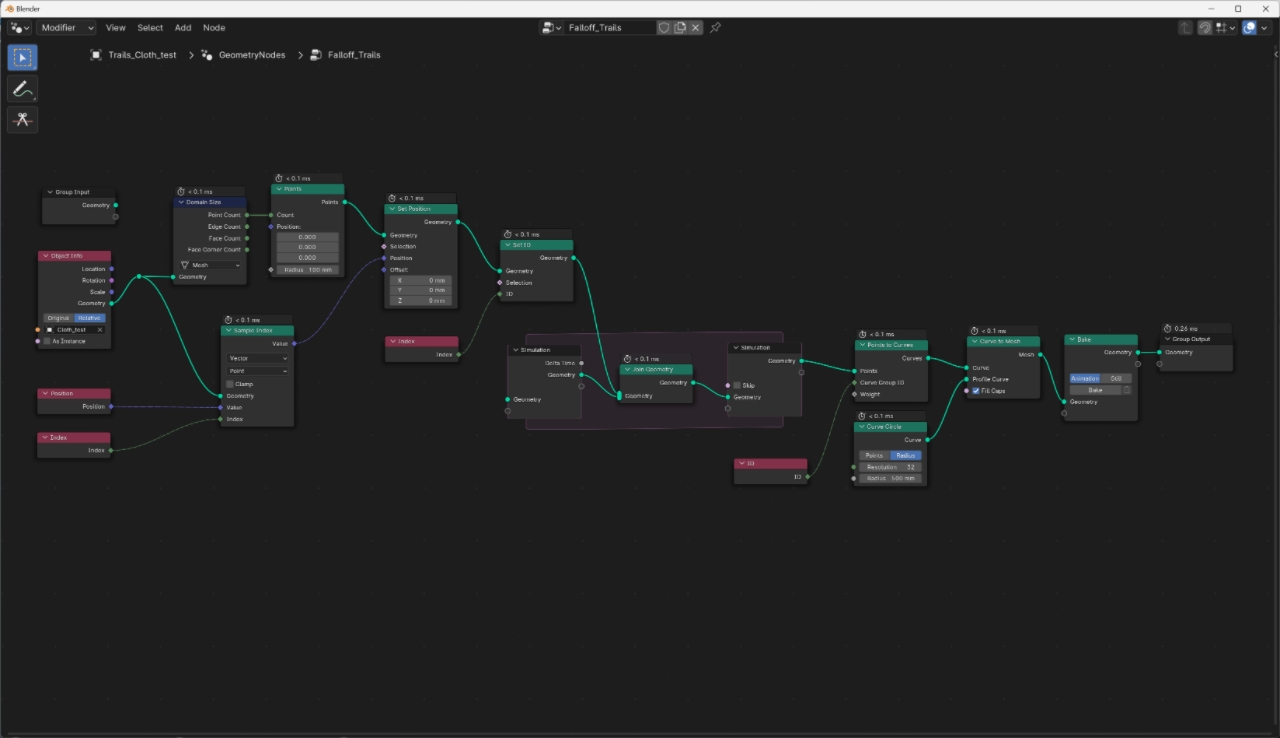
形状生成側のノードツリー(Trails_Cloths_test オブジェクト)では、01_Pendulum とほぼ同じ手法で形状を生成しています・
ひとつ前の、Clothのシミュレーションのバリエーションです。
Force Field を利用することで落下挙動へのエフェクトをかけれるようにし、同時に形状生成にワイヤー状のもの以外も指定できるような設定を追加してあります。
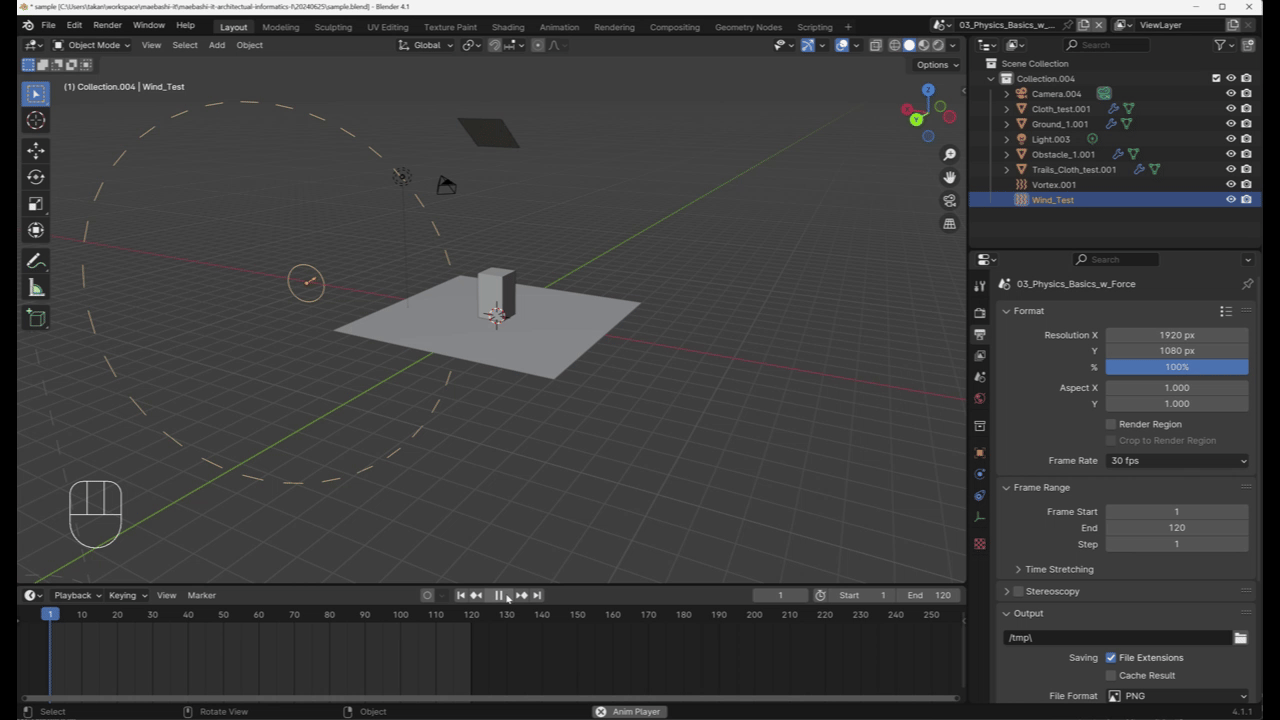
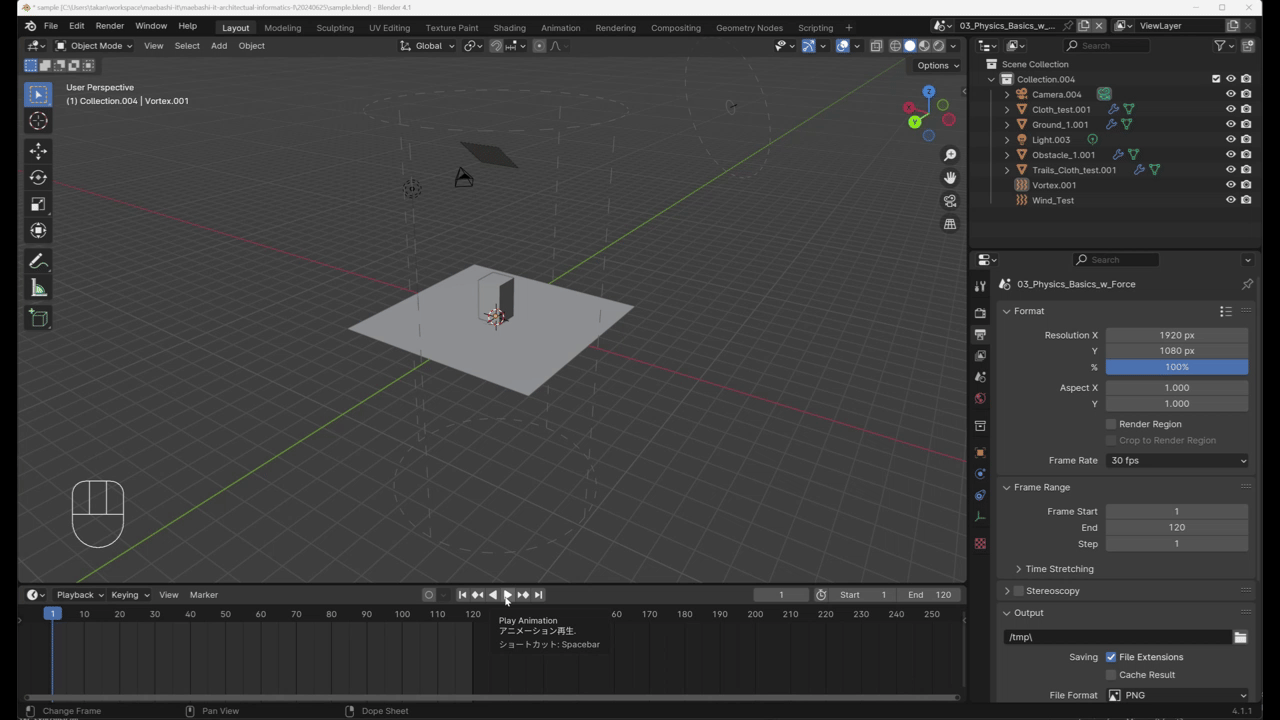
Properties → Physics から、 02_Physics_Basics 同様布の物理特性に加えて、個別に配置した Force Field (Wind、Vortex)の設定も変更可能です。
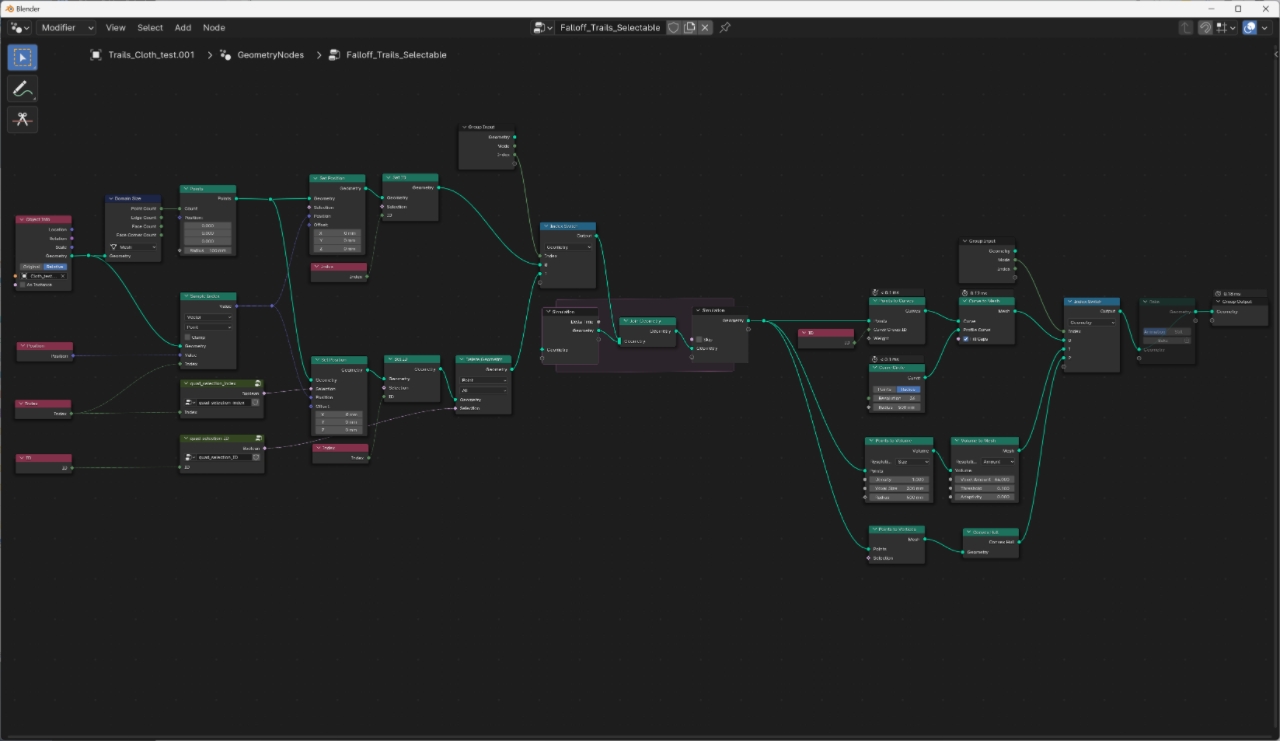
形状生成側のノードツリー(Trails_Cloths_test(.001) オブジェクト)は、02_Physics_Basics と同様ほぼ同じ手法で踏襲していますが、前段と後段に形状生成に利用する頂点の選択オプションと、得られた頂点をどのように接続して形状化するかのオプションを追加してあります。
下は、落下するClothオブジェクトの四隅の頂点のみを選択するための quad_selection_index ノードグループの中身です(同様に、quad_selection_ID ノードグループの中身も構成は同じです)。
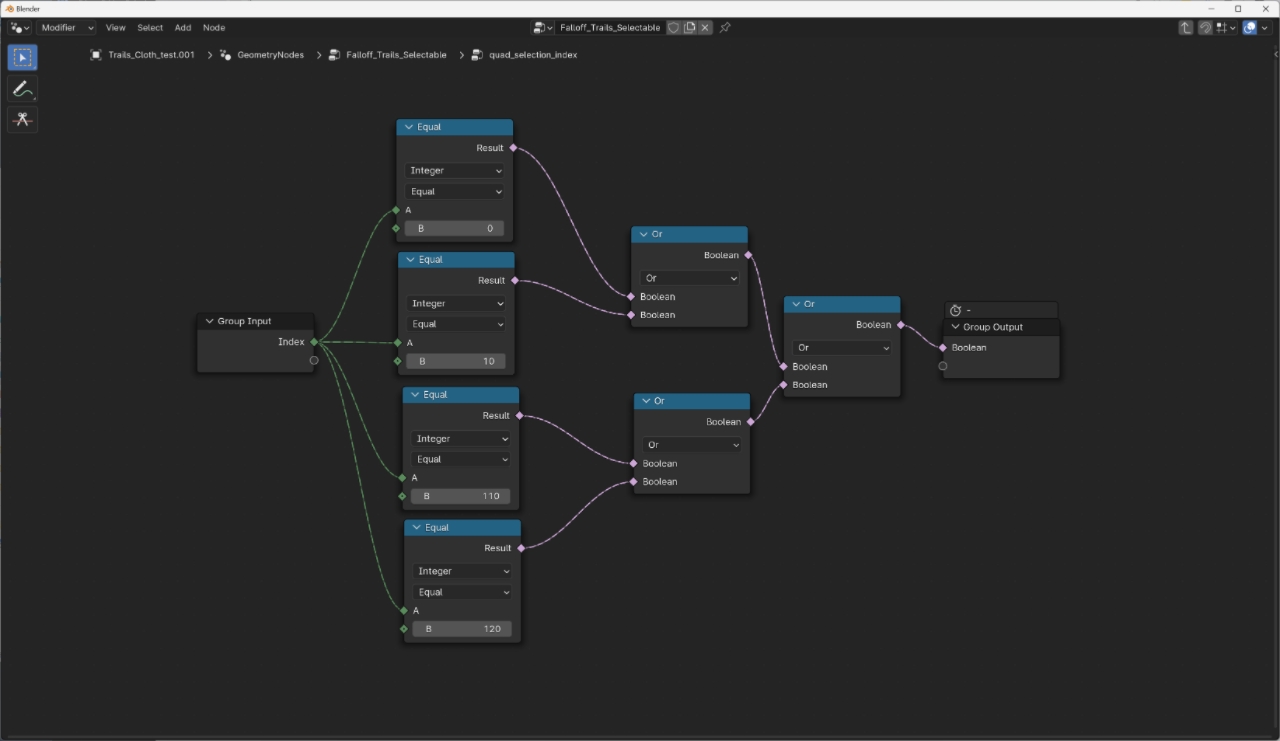
ごく単純に、入力された Index もしくは ID のフィールドを、Compare ノードでの比較と Boolean Math ノードによるOR演算の組み合わせでフィルタリングしています。
後段では Index Switch ノードを使って、形状生成に使うノードの組み合わせを切り替えられるようにしてあります。